Cómo habilitar o deshabilitar el acceso directo a la pantalla de bloqueo de Apple Pay en iPhone
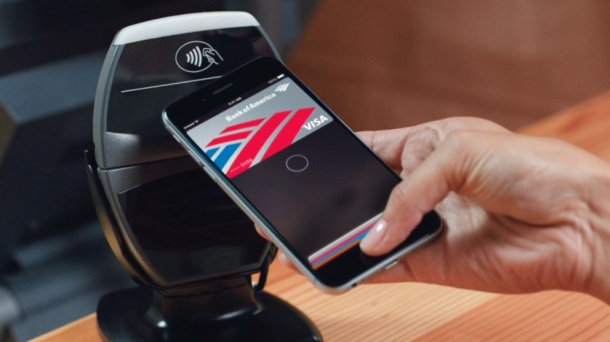
Los propietarios de iPhone que hayan configurado Apple Pay en sus dispositivos pueden usar un acceso directo opcional para acceder a la función de pantalla de bloqueo.
Suponiendo que la función de acceso a la pantalla de bloqueo está activada con Apple Pay, todo lo que tiene que hacer es toque dos veces el botón Inicio en la pantalla de bloqueo de Apple para mostrar Apple Pay inmediato. Si un acceso directo a la pantalla de bloqueo de Apple Pay parece conveniente, probablemente querrá activar la función en su iPhone si aún no lo ha hecho.
Pero algunos usuarios pueden encontrar que sin darse cuenta activan Apple Pay con este atajo de pantalla de bloqueo, y en los últimos modelos de iPhone, desbloquear Touch ID es tan rápido que intentar presionar dos veces el botón Inicio sin desbloquear la pantalla es casi inútil. Por lo tanto, es posible que algunos usuarios deseen deshabilitar el acceso directo de la pantalla de bloqueo de Apple Pay.
Habilite o deshabilite el acceso directo de la pantalla de bloqueo de Apple Lock en iPhone
Ya sea que desee activar o desactivar la función, así es como obviamente puede necesitar un iPhone con la configuración de Apple Pay y configurado para tener esta opción.
- Abra la aplicación de configuración de iPhone con Apple Pay y vaya a «Wallet y Apple Pay»
- En la sección Tarjetas, busque «Permitir el acceso cuando esté bloqueado» y cambie el interruptor junto a «Haga doble clic en el botón principal» a ACTIVADO o DESACTIVADO, dependiendo de si desea utilizar el acceso directo de la pantalla de bloqueo de Apple Pay o no.
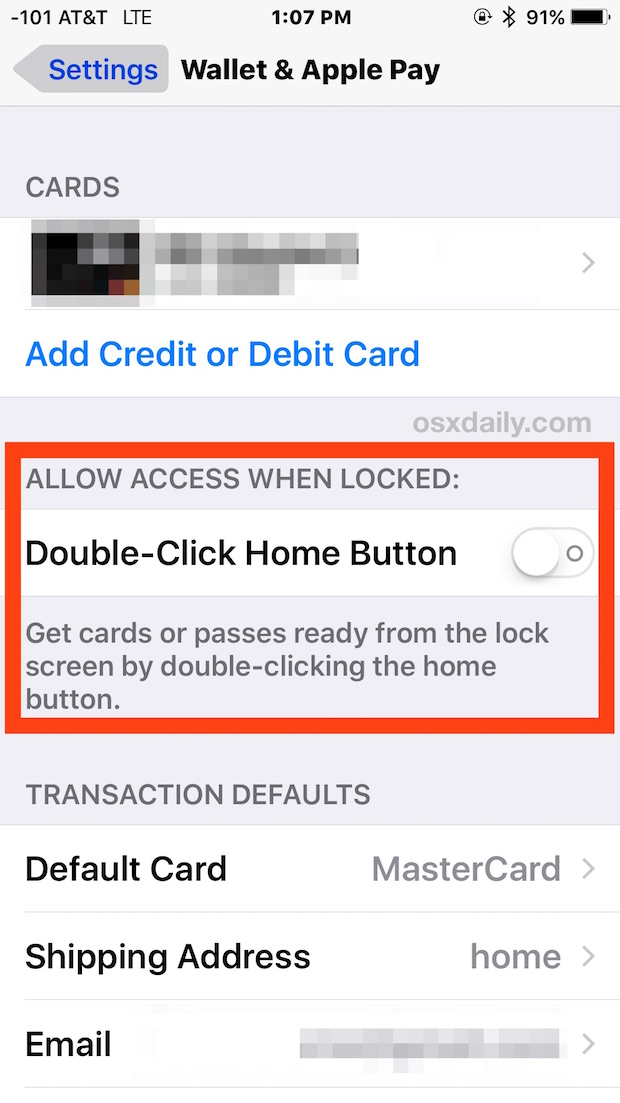
Si activa la función, bloquee la pantalla del iPhone y luego toque dos veces el botón Inicio para llamar inmediatamente a la billetera de su tarjeta Apple Pay.
Si desactiva la función, no se podrá acceder a Apple Pay desde la pantalla de bloqueo.
Si te gusta o no esta función probablemente depende de la frecuencia con la que uses Apple Pay en tu iPhone, si has configurado Apple Pay en un Apple Watch y si estás accediendo inadvertidamente a la función cuando no quieres para.
Apple Pay es indudablemente útil, así que asegúrese de configurar el acceso directo para que se adapte a sus preferencias y cómo usa esta función. Y si va de compras, recuerde que puede verificar rápidamente qué tiendas admiten Apple Pay usando Apple Maps para ver los detalles de la ubicación de las tiendas y restaurantes.
